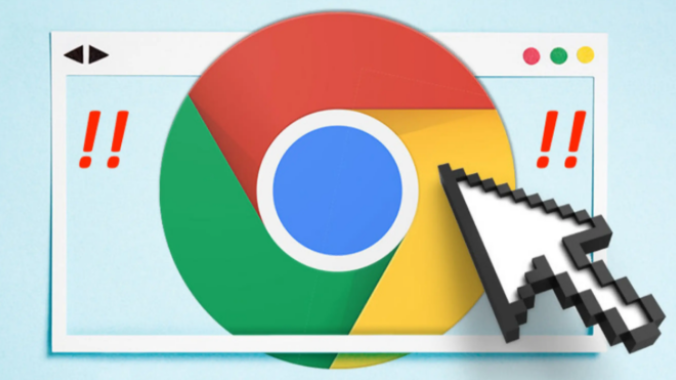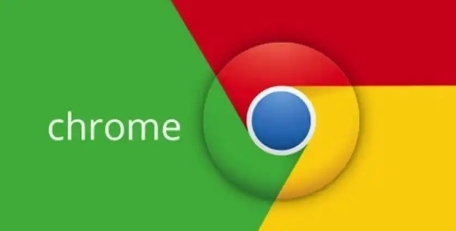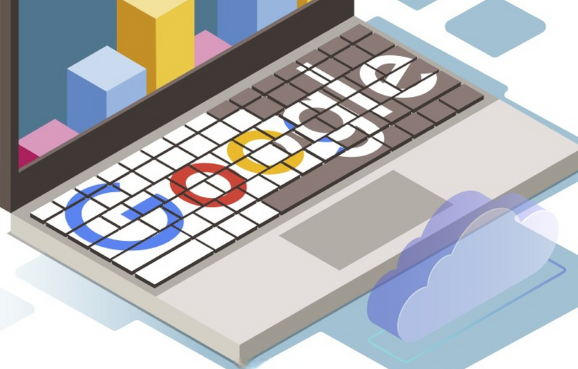教程详情

一、检查网络连接
1. 切换网络环境:若当前网络不稳定,可尝试从Wi-Fi切换至有线网络,或连接其他可靠的Wi-Fi网络。
2. 重启网络设备:关闭并重新启动路由器和调制解调器,等待设备完全启动后,再次尝试下载安装。
3. 检查代理设置:如果使用了网络代理,可能会导致下载问题。可在浏览器设置中检查代理配置,或暂时禁用代理服务器,然后重新下载。
二、关闭安全软件
1. 临时禁用防火墙和杀毒软件:部分防火墙或杀毒软件可能会阻止Google浏览器的安装程序。可先暂时关闭这些安全软件,然后再次尝试下载安装。
2. 添加信任规则:如果不想完全关闭安全软件,可在防火墙或杀毒软件的设置中,将Google浏览器的安装程序添加到信任列表中,允许其正常运行。
三、清理系统垃圾和临时文件
1. 使用磁盘清理工具:在Windows系统中,可按下Win+R键,输入“cleanmgr”并回车,打开磁盘清理实用工具。选择要清理的磁盘,然后勾选需要删除的文件类型,如临时文件、回收站文件等,点击“确定”开始清理。
2. 删除浏览器缓存和Cookie:在Chrome浏览器中,点击右上角的三个点,选择“更多工具”,然后点击“清除浏览数据”。在弹出的窗口中,选择清除“缓存的图片和文件”以及“Cookie及其他网站数据”等选项,然后点击“清除数据”。
四、以管理员身份运行安装程序
1. 右键点击安装包:找到下载的Google浏览器安装包,右键点击它,选择“以管理员身份运行”。
2. 确认权限:在弹出的用户账户控制提示框中,点击“是”确认,以确保安装程序有足够的权限进行安装。
五、检查系统文件和组件
1. 运行系统文件检查器:在Windows系统中,按下Win+R键,在运行框中输入“cmd”并回车,打开命令提示符窗口。在命令提示符中输入“sfc /scannow”,然后按回车键。系统文件检查器将自动扫描并修复受损的系统文件。
2. 更新或重新安装.NET Framework框架:在Windows操作系统上,谷歌浏览器依赖于.NET Framework来提供必要的运行环境。可访问微软官方网站并下载最新版本的.NET Framework进行安装。
六、卸载旧版本残留
1. 使用卸载工具:如果之前曾安装过Google浏览器但未完全卸载干净,可能会导致安装失败。可使用电脑管家或360软件管家等工具,搜索谷歌浏览器并进行彻底卸载,然后再重新安装。
2. 手动删除残留文件和注册表项:对于熟悉电脑操作的用户,可手动删除残留的Google浏览器文件和注册表项。在卸载后,检查安装目录是否还有残留文件,并打开注册表编辑器(在运行框中输入“regedit”并回车),查找并删除与Google浏览器相关的注册表项。但在操作注册表时要谨慎,以免误删重要信息。